Hãy nhập câu hỏi của bạn vào đây, nếu là tài khoản VIP, bạn sẽ được ưu tiên trả lời.

Trên các trang chiếu, màu sắc trình bày phù hợp, các nội dung được sắp xếp hợp lí, phù hợp với nội dung của slide.

1. Em có thể sử dụng phần mềm trình chiếu để tạo các trang chiếu như Hình 11a.1.
2. Để tạo được các trang chiếu đó em không mất nhiều thời gian, giúp cho bài trình chiếu có giao diện đẹp, chuyên nghiệp.

1. Văn bản ở Hình 10a.1 chi tiết, đầy đủ hơn. Văn bản ở Hình 10a.2 ngắn gọn hơn.
2. Văn bản trên trang chiếu không cần viết đầy đủ các thành phần của câu, cần ngắn gọn, chỉ nêu ý chính, không nêu chi tiết.

Chọn Insert\Header & Footer, trong hộp thoại Header and Footer lựa chọn và đưa nội dung vào các mục có sẵn như sau
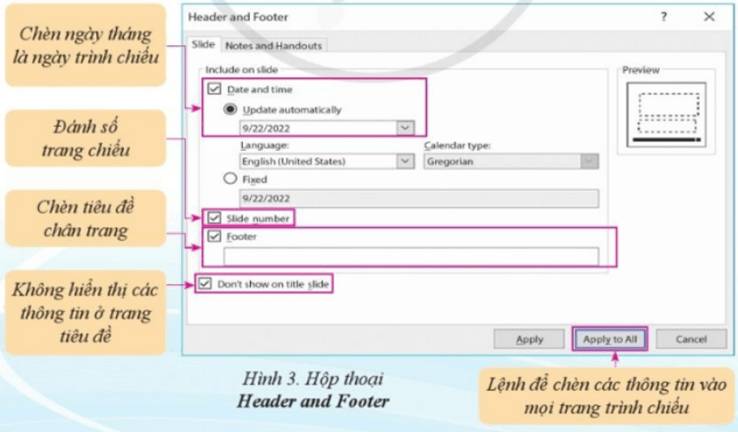

Ba trang trình chiếu trong Hình 4:
* Giống nhau: Đều là biểu đồ cột cùng định dạng
* Khác nhau: Các phối màu giữa các cột khác nhau.

Các bước thực hiện:
- Chọn trang tiêu đề của tệp trình chiếu AnToanPhongThucHanh.pptx
- Nháy chuột chọn Insert, nháy mũi tên nhỏ dưới Shape, chọn một kiểu (oval) và kéo chuột để vẽ trên trang tiêu đề.
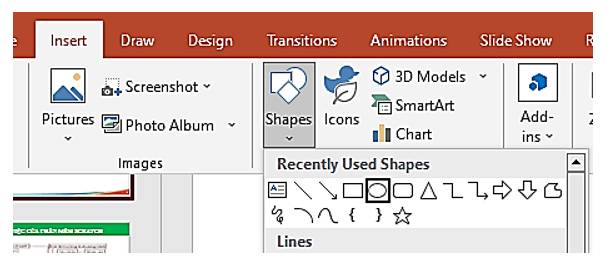
- Nháy chọn Oval vừa vẽ, nháy chọn Insert, chọn Link
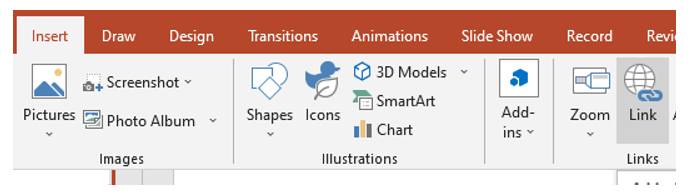
- Xuất hiện hộp thoại Insert Herperlink
- Chọn nơi lưu tệp văn bản, chọn tệp văn bản và nháy OK

- Sử dụng bài trình chiếu của bài tập hôm trước

- Để thêm liên kết đến một trang web vào một đối tượng trong PowerPoint, làm theo các bước sau:
+ Chọn đối tượng mà bạn muốn gắn liên kết.
+ Nhấn chuột phải vào đối tượng và chọn "Hyperlink" hoặc "Liên kết" trong menu xuất hiện.
+ Trong hộp thoại "Insert Hyperlink", chọn "Web Page" hoặc "Existing File" trong menu bên trái.
+ Nhập URL của trang web vào ô "Address" hoặc chọn thư mục, tệp được liên kế đến
+ Nhấn "OK" để hoàn tất.

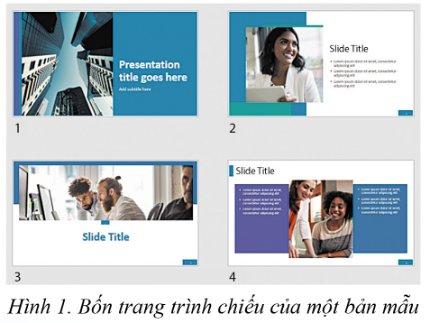

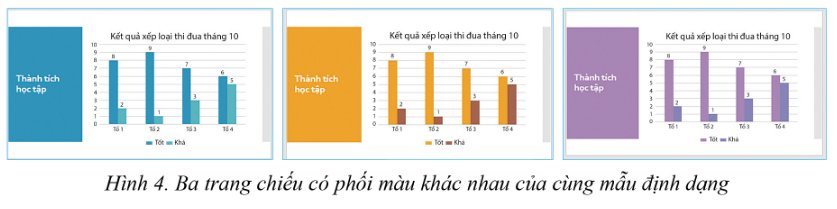

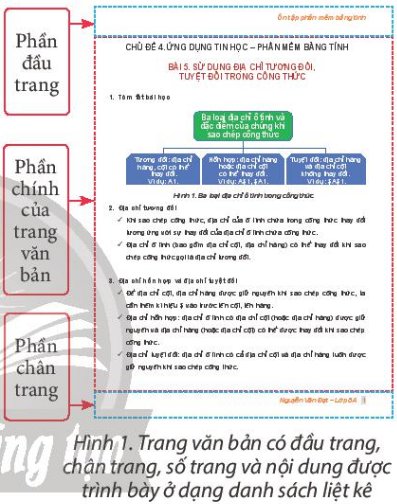
Hai trang chiếu này đặc sắc và đẹp hơn trang chiếu em tạo